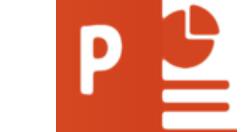- ppt图表设计:书本——2本并列的书PPT图形模板
- ppt制作教程:三分钟教程(152):教你做出超炫苹果大会的彩虹字
- ppt图表怎么做:圆点三部分占比饼图数据分析工具PPT图表下载
- ppt背景图片怎么全部更换:四张古典欧式花纹PPT背景图片
下面的是PPT教程网给你带来的相关内容:
ppt设置动画播放顺序:一键解决PPT的动画播放和动画排序问题!
对于每一个想要做好PPTppt设置动画播放顺序:一键解决PPT的动画播放和动画排序问题!,但又不想浪费时间的小伙伴来说,能够一键解决PPT里面的某些问题,不用挨个手动设置,是最好,且最舒服的操作了。因为我们制作PPT又不是只作一张,而是制作很多张。格式要统一,动画播放什么的也要统一,但一旦出现问题,所有都需要整改。如果手动修改ppt设置动画播放顺序,这真的太灾难了!

为了不被动画播放的问题所支配,为了能够提前完成PPT的制作,接下来,小编就和大家分享一下关于如何一键解决PPT的动画播放和动画排序问题!
如何重新排序动画播放顺序:

1.如果觉得动画的播放顺序比较乱,或者是想要进行修改,我们可以打开 ,点击工具栏“动画”,看到“动画窗格”以后,请点击它。

2.接下来,在右边会出现动画播放的顺序,我们只需要点击选择需要移动的动画,并移动上下图标,移动 动画播放的顺序就可以了。

如何一键取消所有动画:

1.如果觉得这些动画效果不好,或者是过于花里胡哨,我们可以在工具栏“幻灯片放映”处,点击“设置幻灯片放映”。

2.接下来,在弹出的窗口中,我们勾选“放映时不加动画”选项,并点击确定就可以取消整个PPT里面的动画播放了。

以上便是一键解决PPT的动画播放和动画排序问题的操作步骤,有没有觉得种醍醐灌顶的感觉?再也不用手动挨个取消了。好啦,有关于本篇“一键解决PPT的动画播放和动画排序问题”文章就介绍的这么多了哦,希望能够对大家有帮助。
感谢你支持pptjcw.com网,我们将努力持续给你带路更多优秀实用教程!
上一篇:ppt表格怎么加斜线:ppt中表格的斜线怎么弄 下一篇:ppt幻灯片切换速度怎么设置:神一般的丝滑效果:PPT平滑切换教程(上)
郑重声明:本文版权归原作者所有,转载文章仅为传播更多信息之目的,如作者信息标记有误,请第一时间联系我们修改或删除,多谢。